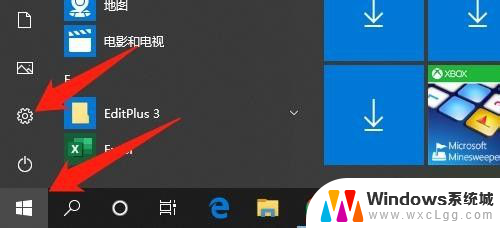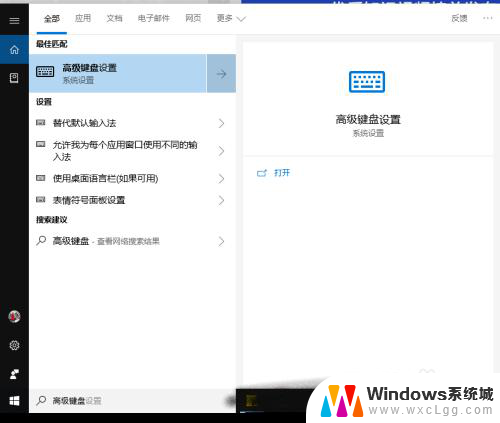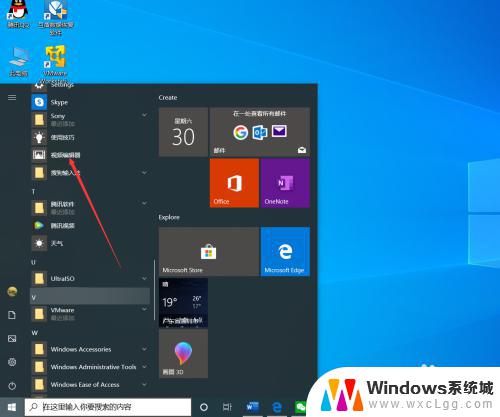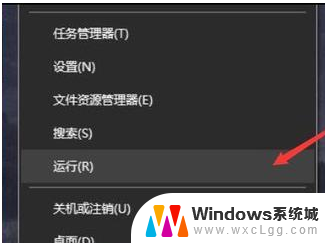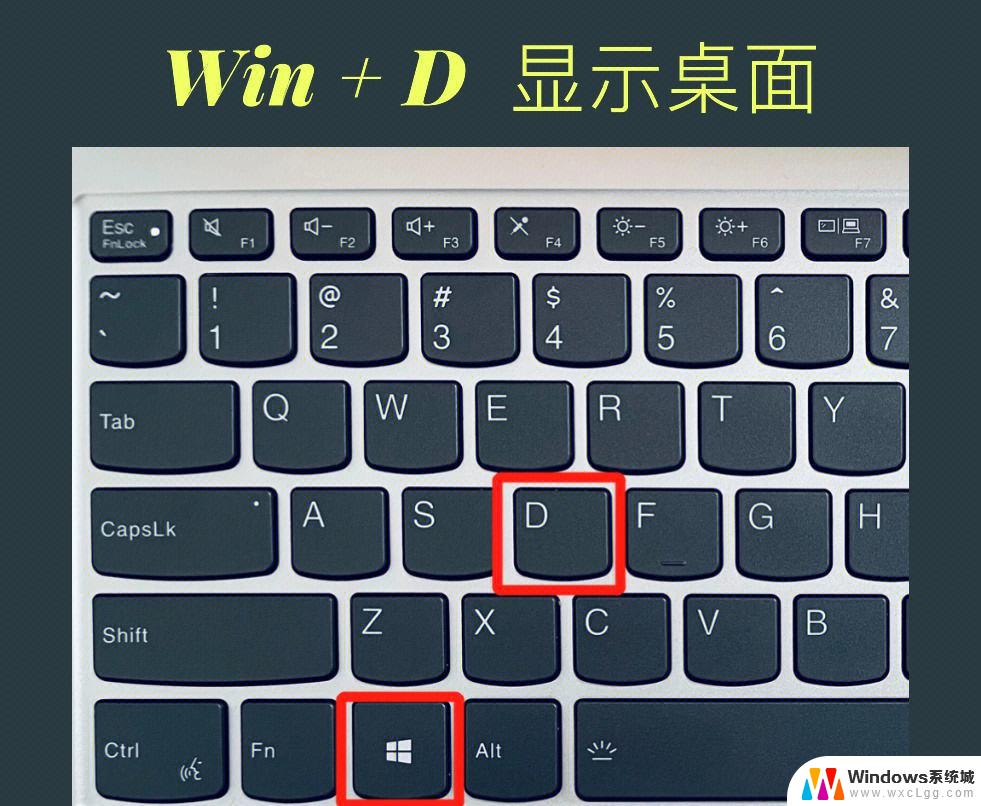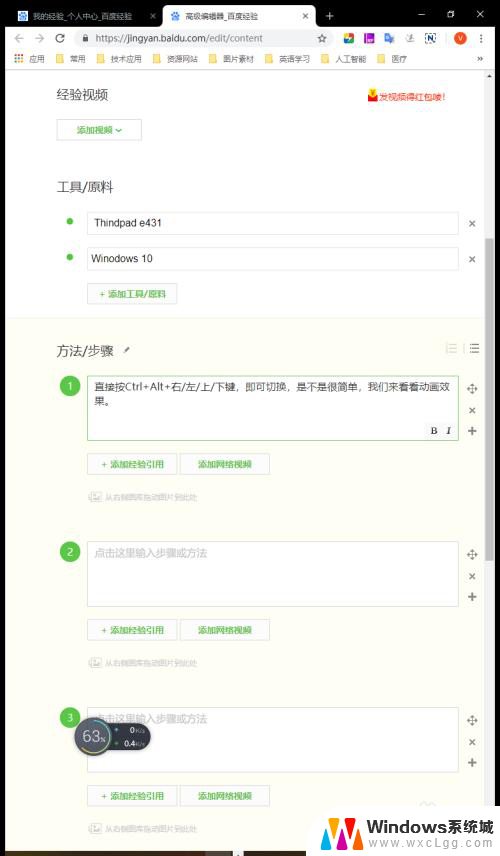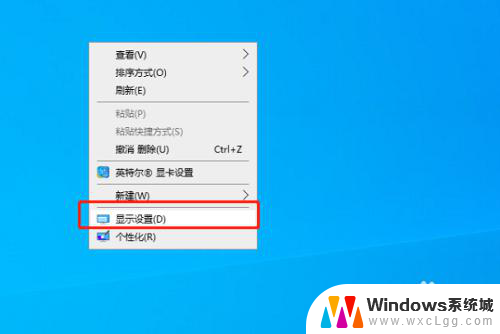windows10系统怎么切频 电脑切屏的方法
在我们使用电脑的过程中,经常会遇到需要切换屏幕的情况,而在Windows10系统中,切换屏幕的方法却是一个常被忽视的技巧。无论是为了同时查看多个窗口,还是为了在不同的显示器上展示不同的内容,掌握正确的切屏方法对于提高工作效率和用户体验都至关重要。在本文中我们将介绍一些简单而实用的Windows10系统切屏方法,帮助您更好地利用多个屏幕。
方法如下:
1.我们在使用电脑进行切屏的时候通常会使用快捷键,这里小编向大家介绍三种快捷键切屏的方法。

2.
首先找到键盘中的【alt】键并点击,然后再继续点击【Tab】键。然后电脑会出现程序窗口切换界面,继续点击【Tab】可以选择我们需要切换的程序。

3.第二种在键盘中找到【Win+Tab】 键 并点击,然后便进入电脑程序缩略图界面。紧接着用鼠标选择想要切换的画面即可。

4.还有一种办法是按下【Alt+ESC】快捷键,每按动一下切换一个窗口。打开程序的先后顺序决定窗口的顺序。

以上就是关于如何在Windows 10系统中切换频率的全部内容,如果有遇到相同情况的用户,可以按照小编提供的方法来解决。